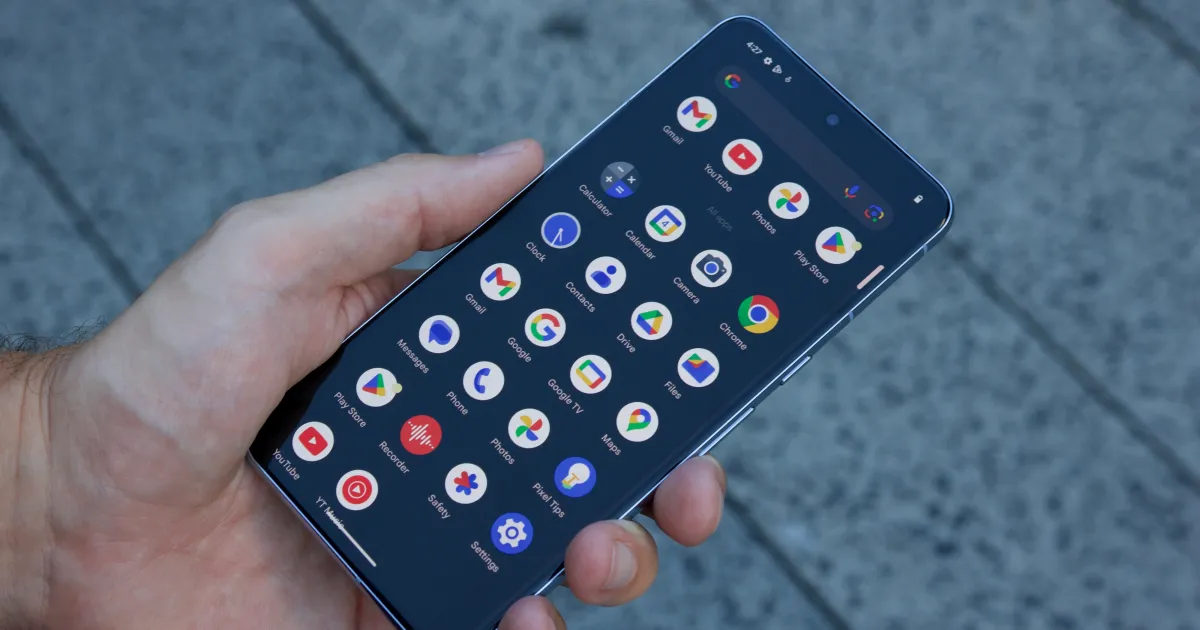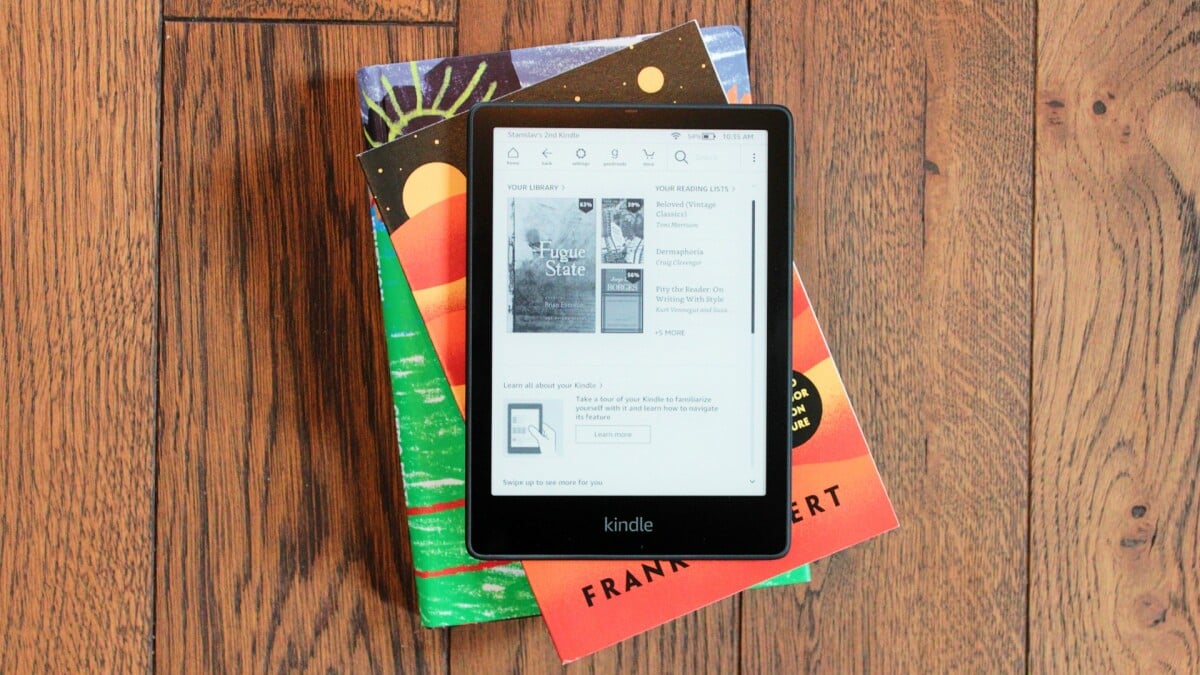如何在使用电脑时保护眼睛免受蓝光伤害
电脑和Mac用户,请利用内置的蓝光滤镜和夜间模式保护您的昼夜节律
学习如何在PC或Mac上使用ENBLE的蓝光过滤器。
🖥️ 无论你是在Windows PC、Mac还是Chromebook上度过的一天,有一件事可以肯定-你需要保护你的眼睛免受蓝光的有害影响。好消息是,大多数台式屏幕和笔记本电脑都配有内置的蓝光过滤器,可以帮助缓解眼睛的压力。如果你的电脑没有这个功能,也有可下载的选项。所以,让我们进入蓝光过滤器的世界,学习如何在你偏爱的设备上启用它们。
蓝光有什么问题呢?🤔
蓝光的问题纯粹是生物学的。我们的身体习惯了自然环境,太阳的下降触发了褪黑激素等睡眠荷尔蒙的产生,为我们的良好睡眠做准备。然而,当我们用人工照明延长我们的一天时,我们的身体会感到困惑,睡眠信号被打乱。这对于我们设备显示屏上发出的荧光和LED灯发出的蓝光尤其麻烦。这种蓝光使我们更警觉,减少了褪黑激素的产生,最终影响了我们的睡眠质量。
为了对抗这个问题,使用蓝光过滤器至关重要。它可以减少你的屏幕发出的蓝光量,有助于保护你的眼睛,并调节你的睡眠周期。
Windows 10 — 简单有效!🪟
如果你使用的是Windows 10或Windows 11 PC,启用称为“夜灯”的蓝光过滤器是小菜一碟。操作如下:
-
右键单击“开始”按钮,从电源用户菜单中选择“设置”。也可以按下Windows + X键,然后点击“设置”。
-
在弹出窗口中选择“系统”。
-
在Windows 10中,显示类别默认打开。在Windows 11中,您需要从右侧的类别列表中选择它。向下滚动并切换打开“夜灯”设置。在Windows 11中,你会在“亮度和颜色”部分找到该设置。
-
要配置夜灯功能,点击切换下方的“夜灯设置”链接。在这里,你可以调整强度、计划和其他设置以定制你的体验。
通过在Windows PC上启用夜灯功能,您可以减少在深夜使用计算机的影响。这样你就更容易入睡,享受更宁静的夜间睡眠。你的眼睛会感谢你!
macOS – 让你的Mac更友好!🍎
如果你使用的是Mac,别担心- Apple已经为你准备了他们的夜览功能。以下是您如何在Mac上启用它:
-
点击屏幕左上角的Apple标志,从下拉菜单中选择“系统偏好设置”。或者,你可以点击Dock上的“系统偏好设置”图标。在macOS Ventura及更高版本中,它被称为“系统设置”。
-
在弹出窗口中选择“显示”。在macOS Ventura及更高版本中,从左侧的类别列表中选择“显示”。
-
在接下来的弹出窗口中点击“夜览”选项卡。
在这里,你可以配置夜览功能,使其自动运行,设置自定义时间表,并调整色温以满足你的喜好。通过使显示屏的颜色更暖和减少发出的蓝光量,夜览帮助你维持更健康的睡眠模式,提高眼部舒适度和工作效率。
Chromebooks – 以预算为前提保护你的眼睛!💻
如果你使用的是Chromebook,别担心-谷歌已经为你准备了内置的夜览功能。以下是你如何启用它:
-
点击屏幕右下角的系统时钟。
-
选择弹出菜单上的齿轮图标以打开设置窗口。
-
在左侧选择“设备”。
-
在右侧选择“显示”。
-
点击夜览右侧的切换按钮以启用此功能。在macOS Ventura及更高版本中,点击窗口底部的“夜览”以打开设置。
-
移动“较冷”和“较暖”之间的滑块以调整蓝光水平。
-
在“计划”旁边,点击下拉箭头选择从“从不”、“日出到日落”或“自定义”。自定义选项可以让你设置所需的持续时间。
使用Chromebook的夜间灯光功能,您可以减少屏幕发出的蓝光并保护您的眼睛,而又不会损坏您的钱包。您的眼睛会感谢您这种负担得起的眼部护理方案!
别忘了外接显示器!🖥️
如果您将外接显示器连接到计算机上,确保它也具有蓝光过滤器至关重要。尽管您可以通过软件调整蓝光级别,但一些外部显示器具有自己的蓝光过滤器控制功能。这些控制通常可以通过屏幕显示器(OSD)访问。例如,宏碁的SB220Q 21.5英寸显示器提供了一个单独的控制面板,用于调整亮度、清晰度和蓝光级别。通常情况下,通过计算机的操作系统调整蓝光级别更加方便,但如果您将相同的显示器用于多个设备,则显示器控制功能非常方便。
第三方替代品 – 更多选择,更灵活!🌟
除了内置选项外,您还可以尝试一些令人惊艳的第三方替代品:
-
F.lux:F.lux是一个创新的第三方应用程序,根据您所在地区的日照水平调整您屏幕的色温。它可以在Windows、macOS和Linux上免费使用。F.lux甚至可以与您家中的智能照明系统同步,使其成为一个多功能选择。您可以在需要时轻松切换它的开关。
-
Iris Mini:Iris Mini是一个轻量级的蓝光过滤器应用程序,可以自动调整您显示器的颜色,以最大程度地减少眩光和蓝光的影响。它提供了自动模式,根据时间调整颜色。Iris Mini可用于Windows、Mac和Linux。
这些第三方替代品为改善眼部护理体验提供了额外的灵活性和自定义选项。试试它们,找到适合您需求的那一个吧!
常见问题
问:有没有办法在计算机上阻止蓝光? 答:当然有!无论是Mac还是PC,都有内置的蓝光阻挡功能。在Mac上,您可以在“显示”部分的系统偏好设置中启用“夜间模式”。在PC上,它被称为“夜灯”,可以在“显示”(Windows 10)或“亮度和色彩”(Windows 11)中找到。
问:计算机上的蓝光过滤器有效吗? 答:是的,计算机上的蓝光过滤器非常有效,可以阻挡不需要的、破坏生物节律的蓝光。大多数Windows和Mac计算机都有内置的蓝光过滤器设置,如夜灯和夜间模式。此外,还有像F.lux这样的第三方应用程序可供下载,以增强蓝光过滤体验。
问:有没有一种计算机应用程序可以去除蓝光? 答:是的,Windows和Mac都提供内置的蓝光阻挡应用程序,如夜灯和夜间模式。此外,您还可以下载像F.lux和Iris Mini这样的应用程序,在计算机上提供高级功能以去除蓝光。
所以,你现在拥有了保护你宝贵眼睛免受蓝光有害影响的一切知识!无论您是Windows、Mac还是Chromebook用户,一定要启用蓝光过滤器,给予您的眼睛应有的关爱。告别眼疲劳和睡眠中断,迎接舒适的计算体验吧!
记得与您的朋友和家人分享本文,因为没有人应该错过这个保护眼睛的知识。让我们传播这个消息,保持每个人的眼睛明亮和健康!😎👓
推荐链接:1. 如何在Windows 11上删除Microsoft帐户 2. 如何在Chromebook上玩Minecraft 3. 应用程序通过简单的手腕动作在智能手表上调暗光线 4. Twitch的着装政策更新关闭了病毒式裸体Meta 5. 在Mac上查找密码:MacBook、Mac Mini
📽️ VIDEO:如何在PC上使用蓝光过滤器(来源:2017年ENBLE大奖最佳产品|三星CF791)
⚡ 难度:易 ⌛ 时长:5分钟 🛠️ 所需设备:Mac、Windows 10或Chromebook

现在您已经了解了蓝光过滤器的知识,是时候付诸行动了!在下方的评论中告诉我们您使用蓝光过滤器的经验或其他额外的技巧。保持科技精通,保护眼睛健康!👀💻
免责声明:本文中使用的图片均获得了各自版权所有者的许可。
原始内容来源:Digital Trends